Ci sono tre metodi per rimuovere il watermark, tutti spiegati di seguito:
- Rimuovere il watermark con l’editor di registro
- Rimozione del watermark con Notepad
- Rimozione del watermark tramite il pannello di controllo
Ci possono essere vari problemi tecnici associati all’attivazione di Windows. In questo caso, un watermark apparirà improvvisamente nell’angolo in basso a destra del desktop, chiedendoti specificamente di attivare la tua licenza di Windows 10 o Windows 8. Simile al messaggio di errore di un prodotto senza licenza in Microsoft Office, questa notifica può sorgere completamente senza alcuna azione da parte tua – per esempio, durante un aggiornamento del sistema o sostituendo componenti hardware essenziali.
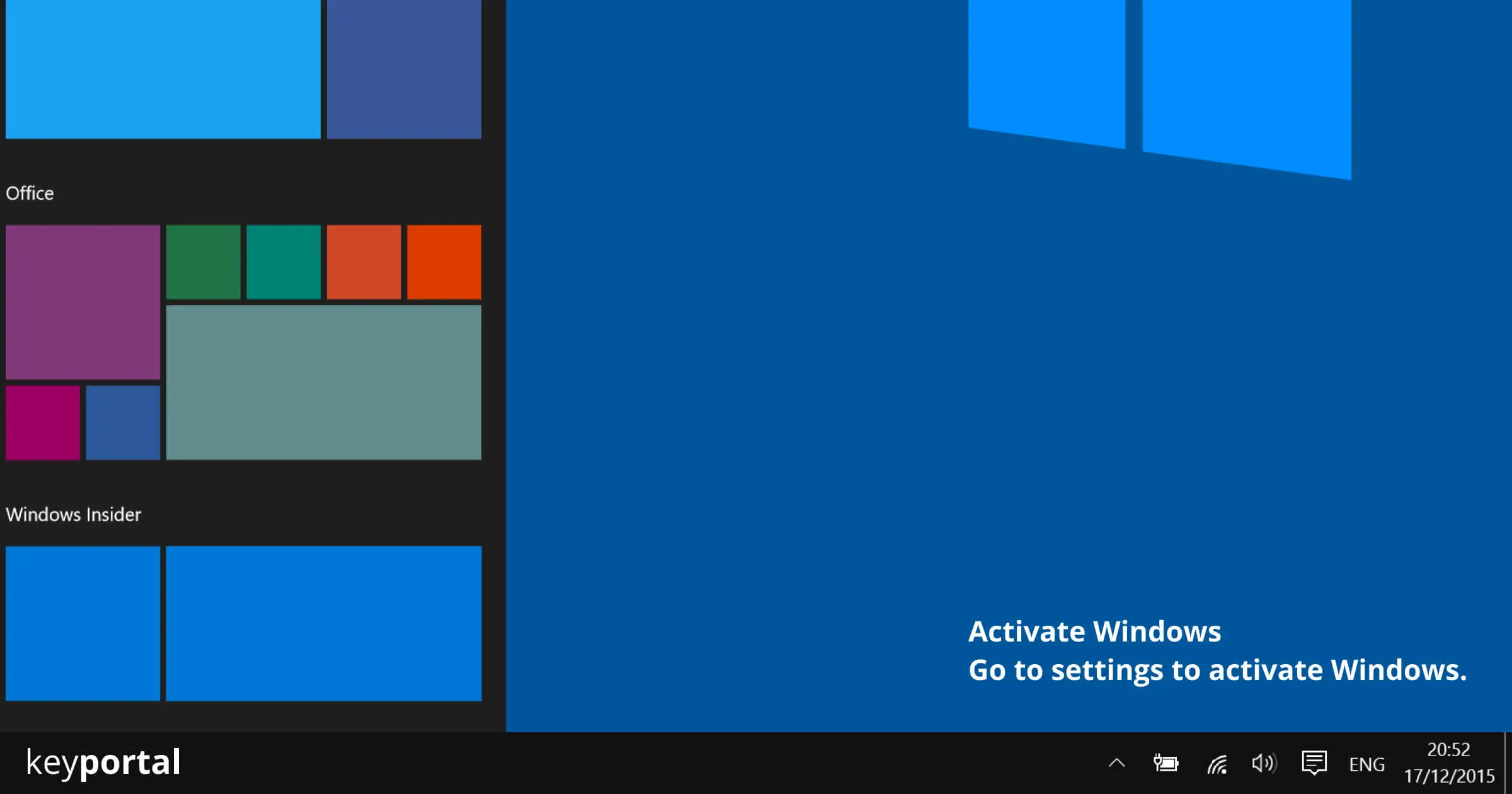
Anche se questo watermark non limita nessuna funzione di Windows, appare permanentemente in primo piano in ogni app o cartella, il che può essere molto fastidioso a lungo termine. Anche il cursore del mouse scompare dietro di esso e l’avviso di attivazione appare sugli screenshot proprio come durante un trasferimento di schermo. Pertanto, di seguito ti presenteremo alcuni semplici metodi con l’aiuto dei quali è possibile rimuovere il watermark “Activate Windows”.
Metodo 1 – Rimuovere il watermark “Activate Windows” usando l’editor del registro
Il registro di Windows è uno strumento completo che offre molti modi per personalizzare il sistema operativo. Tuttavia, da profano, dovresti fare attenzione quando usi l’Editor di registro, perché stai interferendo direttamente con la configurazione della tua versione di Windows
- Lancia il comando Esegui di Windows premendo il tasto logo di Windows + R o cliccando con il tasto destro del mouse sul menu Start e selezionando Esegui.
- Apri l’editor di registro inserendo il comando “regedit”. Per Windows 10, seguirà una breve conferma se si desidera effettivamente apportare modifiche.
- Cerca la cartella ComputerHKEY_CURRENT_USERPannello di controlloDesktop.
- Qui troverai un valore chiamato PaintDesktopVersion, che potrai modificare facendo doppio click.
- Cambia il valore da 1 a 0 e conferma questa regolazione con OK.
- Chiudi l’Editor del registro e riavvia il PC. Questo passo dovrebbe rimuovere il watermark “Activate Windows” o “Attiva Windows”.
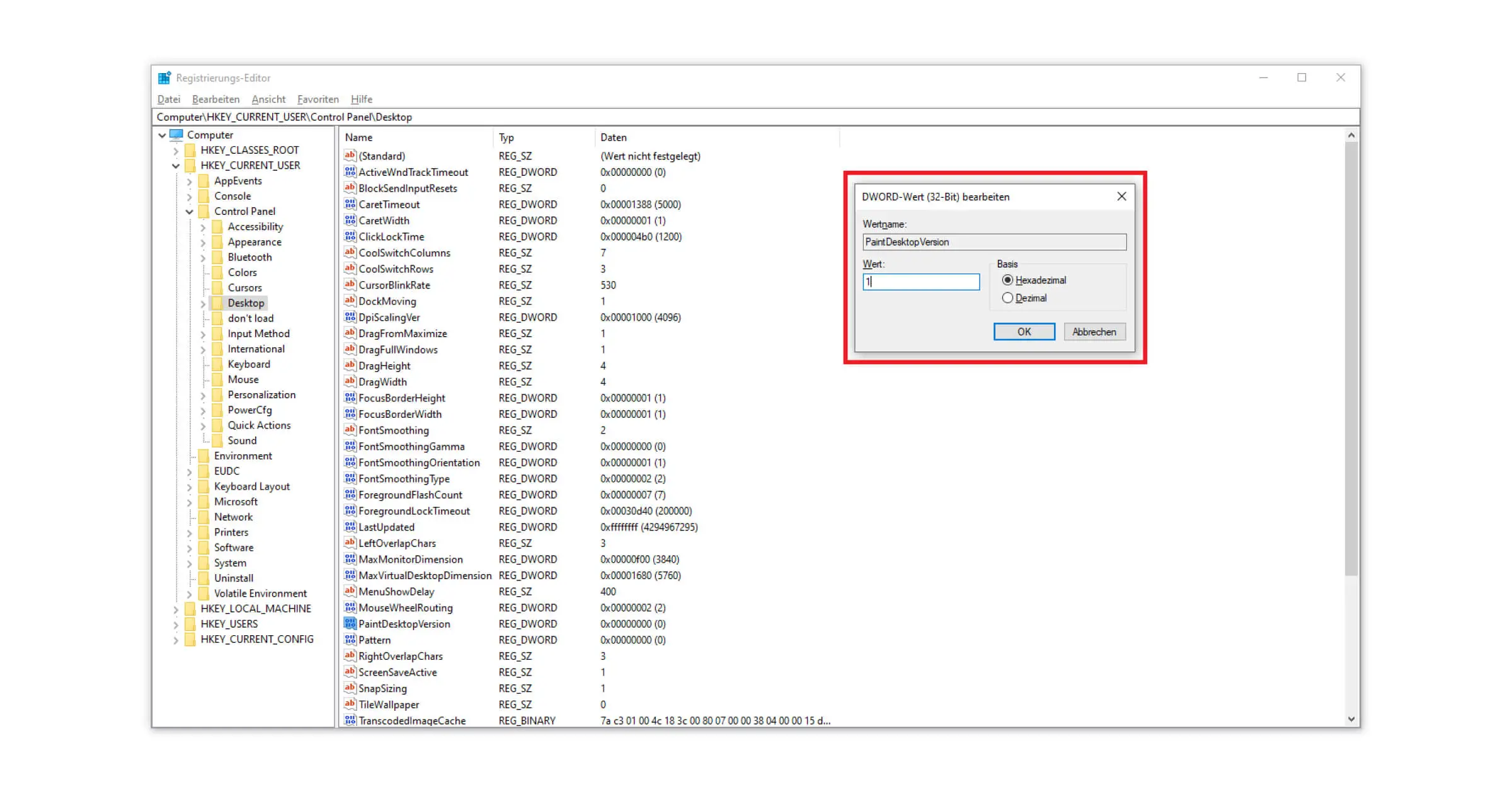
Metodo 2 – Usare Notepad per rimuovere la filigrana “Activate Windows
Il Blocco note di Windows 10 – o Microsoft Editor, come il software è ufficialmente conosciuto in inglese – è un semplice programma di editing del testo che viene fornito con tutte le principali versioni di Windows. Poche funzioni di base distinguono il Notepad, che non può competere con la portata dei prodotti Microsoft Office, ma sono perfettamente sufficienti per il nostro scopo.
- Con un click destro sul desktop o su qualsiasi cartella è possibile
creare un file Notepad
tramiteNew
: Text Document
. - Apri questo documento e copia il seguente comando, che
rimuoverà il watermark
“Windows Activate
“:
@echo offtaskkill
/F /IM explorer.exeexplorer
.exeexit - Quando salvi, inserisci “Activation.bat” come nome del file e cambia il
tipo di file in All Files
. - Poi non ti resta che eseguire il documento come amministratore e
riavviare il computer
.
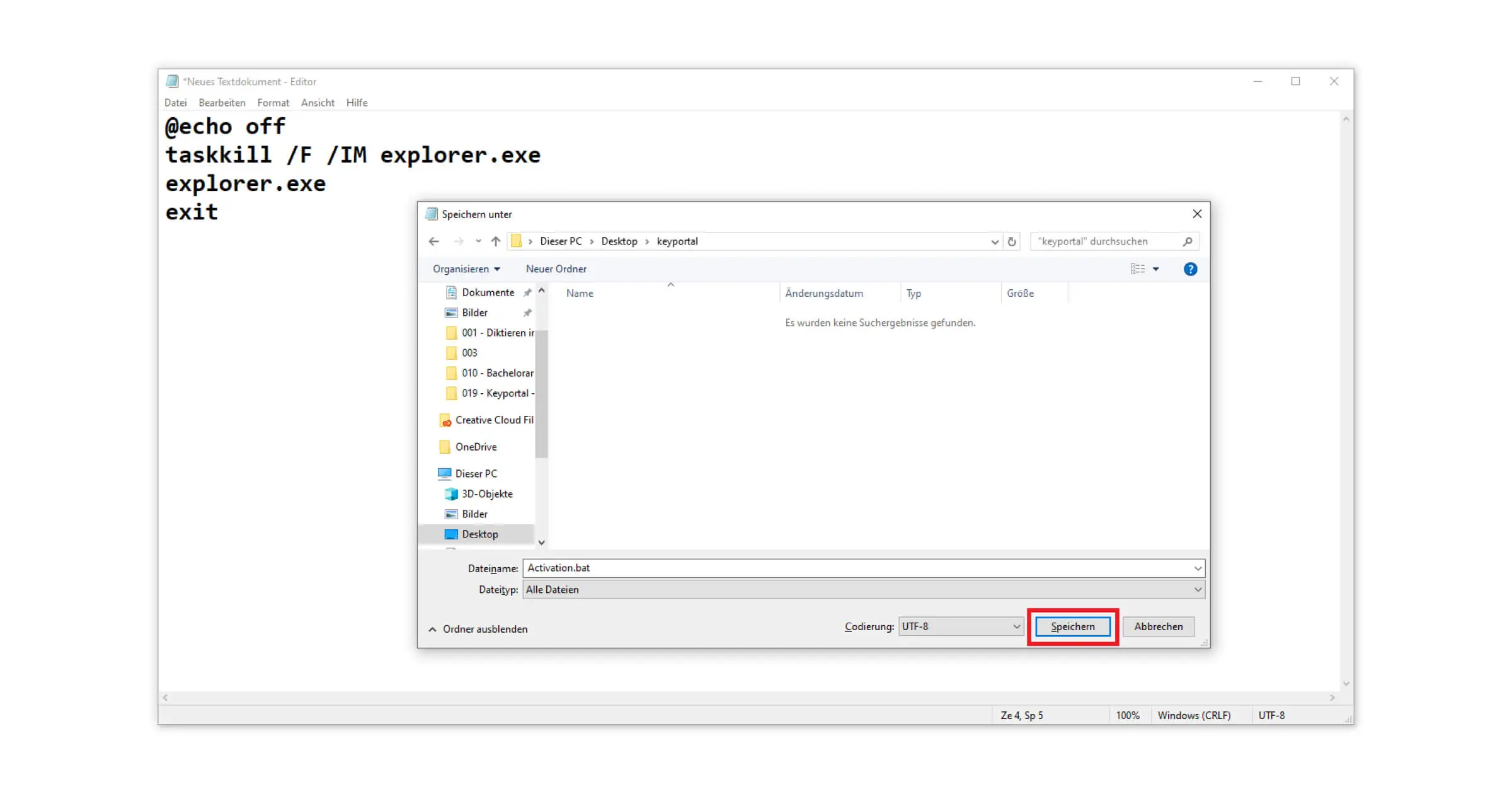
Metodo 3 – Rimozione del watermark “Attiva Windows” tramite il pannello di controllo
In alternativa, è possibile bloccare facilmente gli elementi indesiderati in Windows 10 e impedirne permanentemente la riproduzione.
- Clicca con il tasto destro del mouse sul menu Start, vai alla funzione di ricerca di Windows(tasto logo Windows + S) e digita Pannello di controllo nella casella di ricerca.
- Lì, sotto Utility, seleziona il Centro Utility d’uso e qui di nuovo la sezione Utility di rilevamento degli oggetti dello schermo.
- Spunta la casella Rimuovi immagini di sfondo (se disponibile) in basso, salva la modifica e la filigrana di attivazione di Windows dovrebbe scomparire.
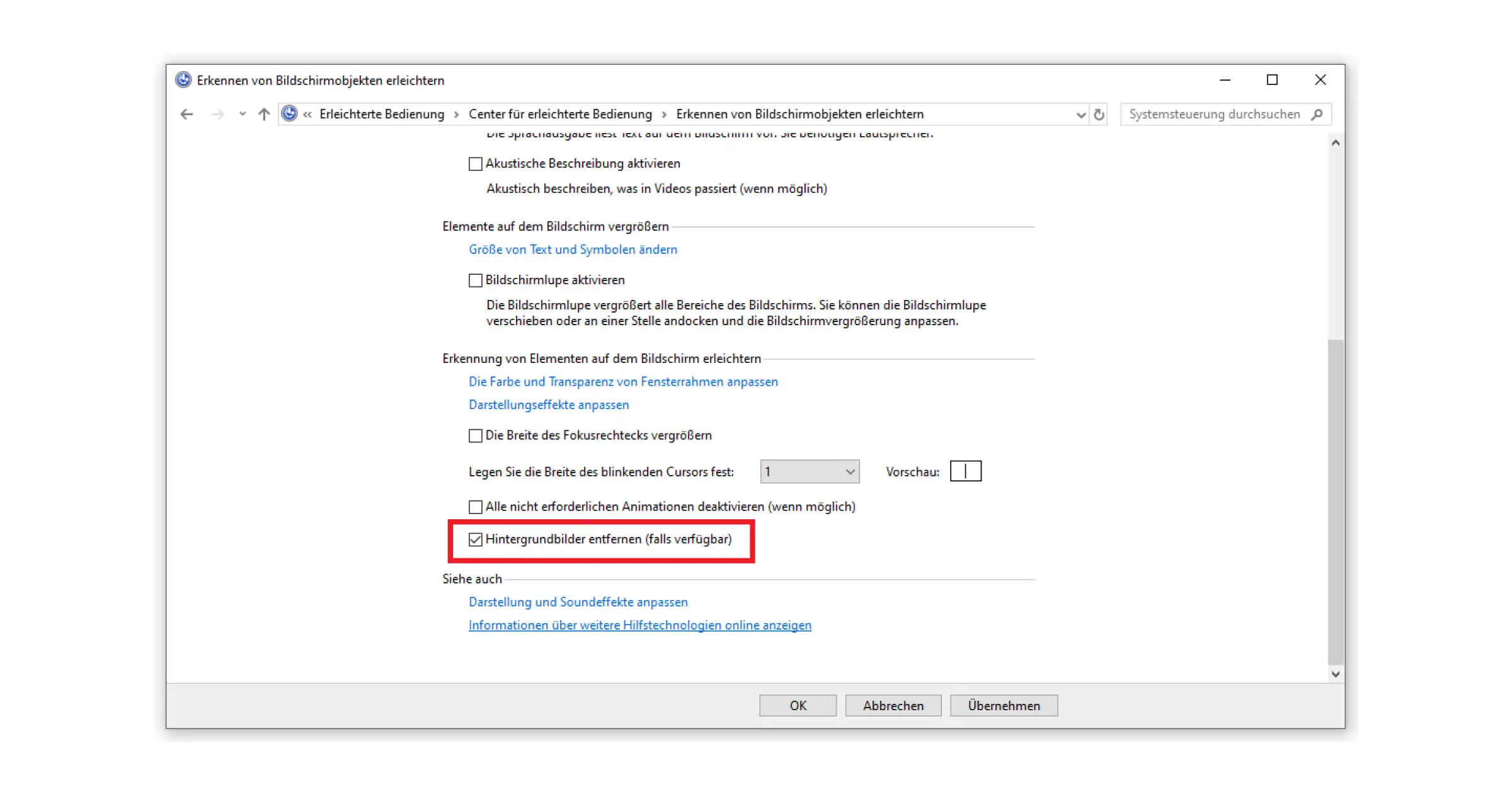
Il modo ufficiale: attivare una licenza valida di Windows
Puoi prevenire molti problemi di attivazione di Windows affidandoti a rivenditori di fiducia per acquistare la tua licenza. Tra i quattro promesse di keyportal includono la nostra garanzia di attivazione, che ogni cliente riceve quando acquista uno dei nostri prodotti Sistemi operativi. In questo modo si può facilmente evitare che venga visualizzato il motivo reale del watermark. In caso di difficoltà, puoi sempre contattare i nostri esperti via e-mail.





